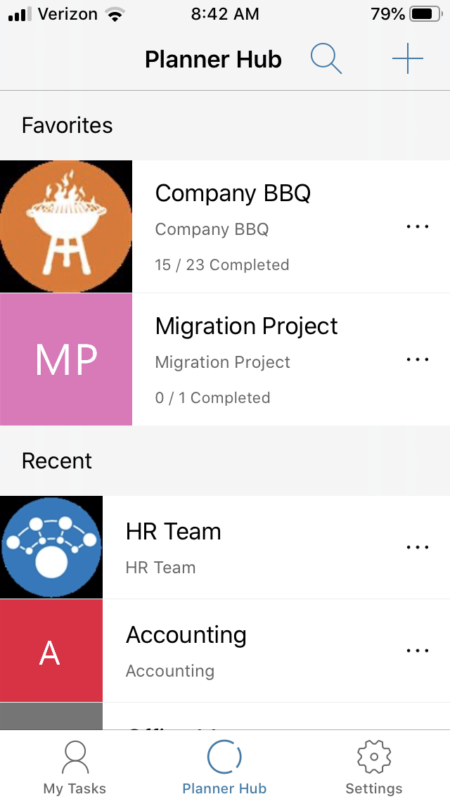In het geval dat u Planner op dit moment niet kent of gebruikt, raad ik u ten zeerste aan deze tool te leren kennen en gebruiken. Als projectmanager in mijn vorige carrière heb ik MS Project veelvuldig gebruikt. Maar MS Project is een serieuze tool, gebouwd voor projectmanagers en grote, langdurige projecten. Planner daarentegen biedt een lichtgewicht alternatief voor gewone teamleden. Het is eenvoudig, leuk om te gebruiken, en zeer nuttig. Met deze post wil ik een beetje meer inzicht geven in de Planner en de belangrijkste onderdelen ervan uitleggen.
- Wat is Planner?
- Hoe is Planner te vergelijken met MS Project?
- Planner maakt deel uit van Office 365 Groups
- Hoe maak je nieuwe plannen in Planner
- Wat zijn de belangrijkste functies van Planner?
- Taken
- Manden
- Planner Hub
- Checklist
- Mijn takenweergave
- Integratie met To Do
- Integratie met Outlook-agenda
- Integratie met SharePoint
- Mobiele app
Wat is Planner?
Planner is een lichtgewicht taakbeheerprogramma waarmee projectmanagers en teamleden taakplannen voor verschillende projecten kunnen bouwen en bijhouden. Op een gegeven moment heb ik een kort overzicht van de tool in deze post.
Hoe is Planner te vergelijken met MS Project?
Het is als appels en peren. Hier zijn de belangrijkste kenmerken van Planner in vergelijking met MS Project.
- Het is 100% web-based
- Het is minder formeel – het heeft niet de mogelijkheid om afhankelijkheden in te stellen, middelen te beheren, enz. zoals MS Project
- Het is sociaal – in tegenstelling tot MS Project, dat meestal wordt onderhouden door de projectmanager, is Planner gebouwd voor de teams – elk teamlid kan taken maken/bewerken en er commentaar op geven
Planner maakt deel uit van Office 365 Groups
Wat Planner uniek maakt, in vergelijking met andere tools die er zijn, is dat het deel uitmaakt van een Office 365 eco-systeem en ook deel uitmaakt van een Office 365 Group. Het is niet zomaar een takenlijst die in de ruimte zweeft. Het maakt deel uit van de Office 365 Group-lidmaatschapsgroep, wat betekent dat leden van de beveiligingsgroep gelijke toegang hebben tot Planner, Outlook, SharePoint-site en Teams.
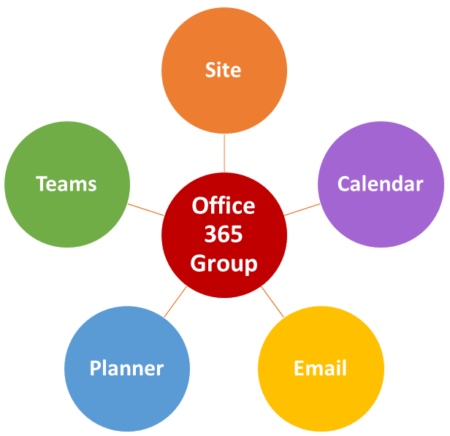
Hoe maak je nieuwe plannen in Planner
Er zijn twee manieren om een plan te maken in Planner, en ik heb ze allemaal gedocumenteerd in deze post.
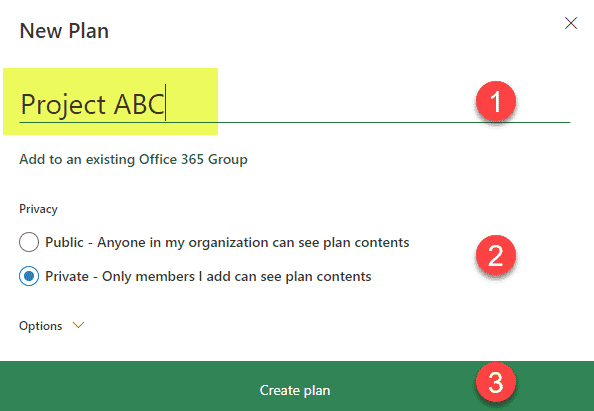
Wat zijn de belangrijkste functies van Planner?
OK, nu we de intro uit de weg hebben, laten we eens kijken naar de belangrijkste functies die deze tool uniek en krachtig maken!
Taken
Wel, dit spreekt voor zich, hoop ik. In het takenpaneel in Planner kunt u typische kenmerken van een taak invoeren, zoals een taaknaam, uiterste datums, toegewezen aan, beschrijving, status, prioriteit.
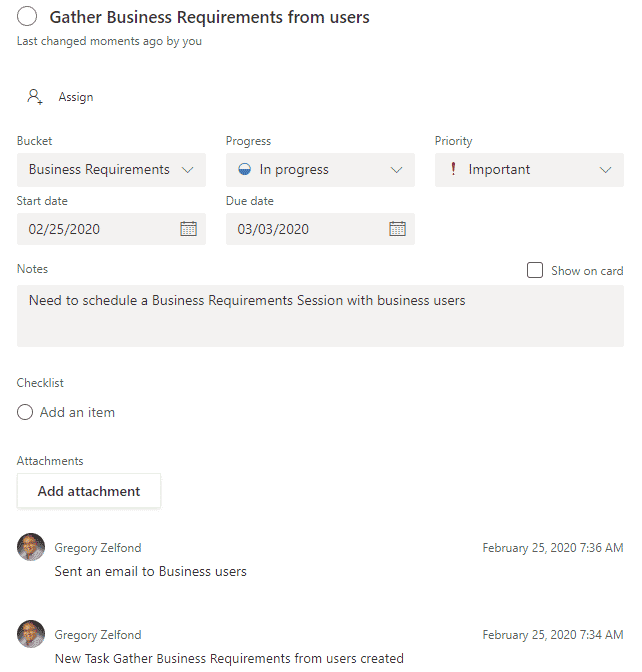
Manden
Als u uw taken aanmaakt, kunt u ze in emmers (bestuurscategorieën) ordenen. Een emmer kan van alles zijn – fase van het project, een sprint in een Scrum-project, categorie, enz. – hoe u uw taken in een project ook wilt organiseren.
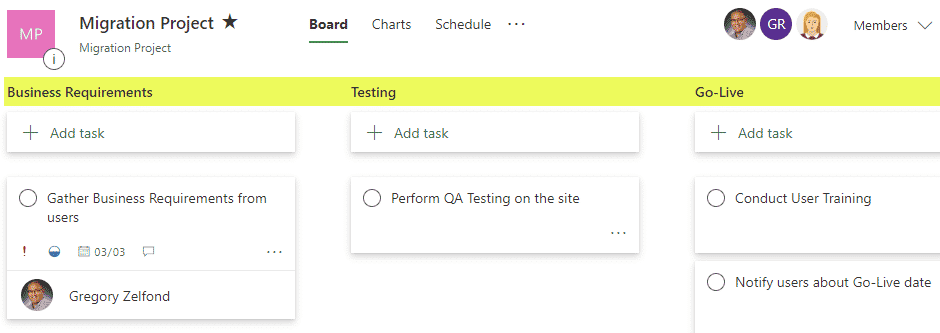
Planner Hub
Met de Planner Hub hebt u een overzicht over uw projecten op 10.000 voet. Het is erg high-level, verwacht geen gedetailleerde rapportage hier, maar nog steeds heel nuttig.
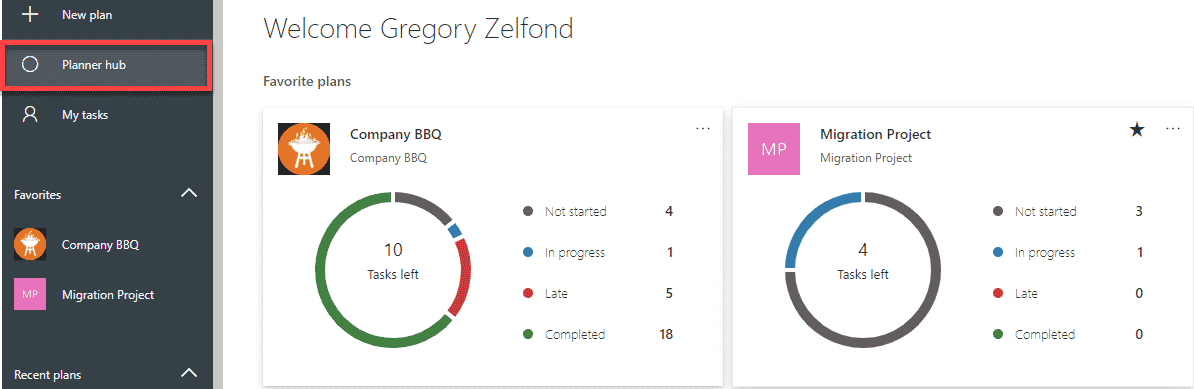
Dit is een functie die ik het leukst vind. De mogelijkheid om commentaar te geven op een taak. Met MS Project en zelfs met een SharePoint-takenlijst was dit enigszins verborgen en niet voor de hand liggend. Met Planner – het is front en center en stelt gebruikers in staat om de opmerkingen en de activiteit op een bepaalde taak in chronologische volgorde te zien.
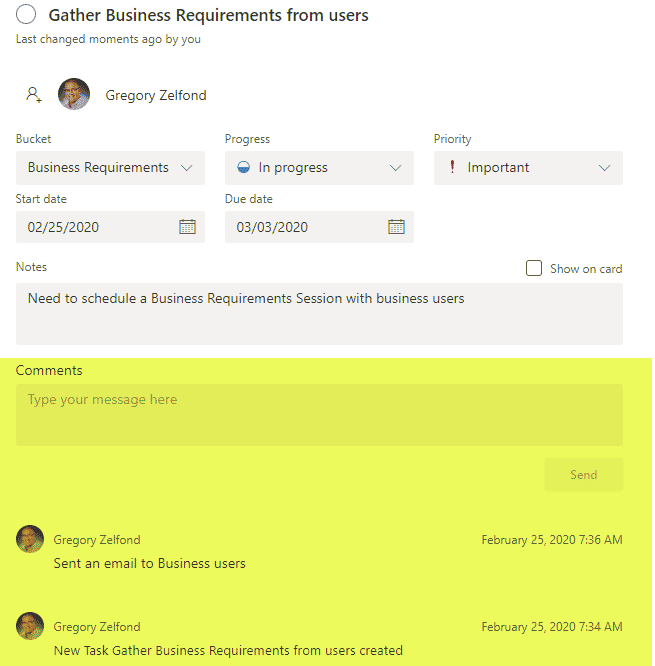
Checklist
Een andere coole functie. Soms heeft een taak, hoe klein ook, een paar subtaken nodig die eerst moeten worden uitgevoerd. In plaats van afzonderlijke taken in Plannen te maken, kunt u subtaken (Checklist genoemd) binnen een takenpaneel maken. Als u overigens op zoek bent naar alternatieve manieren om checklists bij te houden in Office 365, verwijs dan naar deze post.
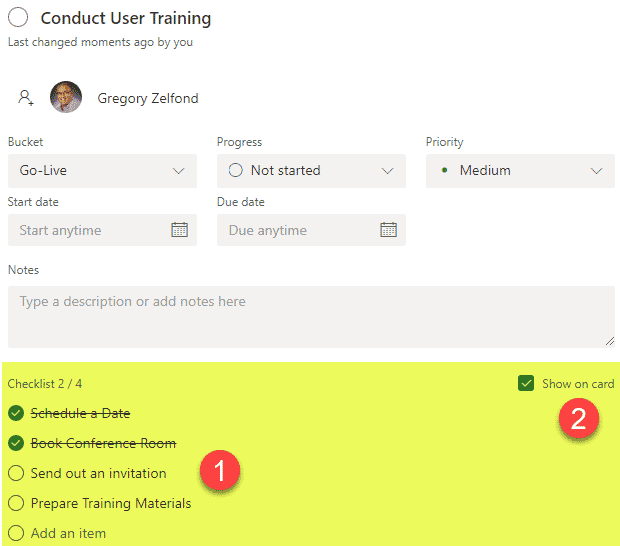
Mijn takenweergave
Als u deelneemt aan verschillende Office 365-groepen en meerdere plannen met taken hebt, is het altijd handig om alle taken van alle plannen in één weergave te zien.
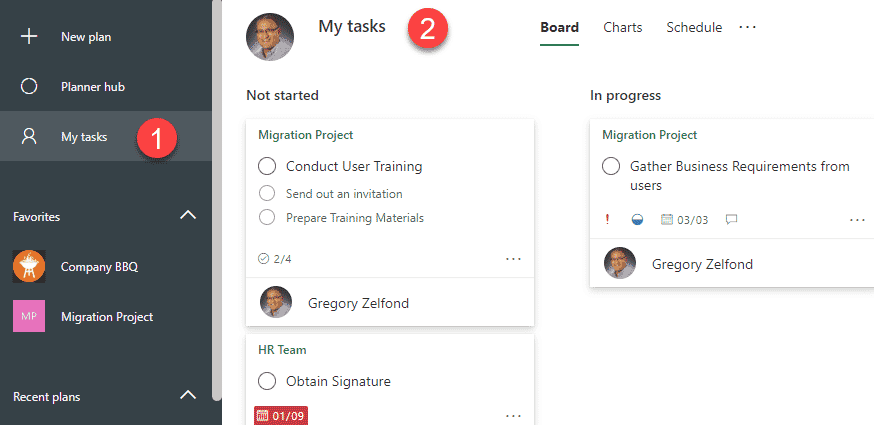
Integratie met To Do
Dit is een functie van Microsoft To Do, waar ik eerder over heb geblogd. Planner integreert nu met een persoonlijk taakbeheerprogramma en stelt een gebruiker in staat om zowel persoonlijke als teamgerelateerde taken op één plek te zien!
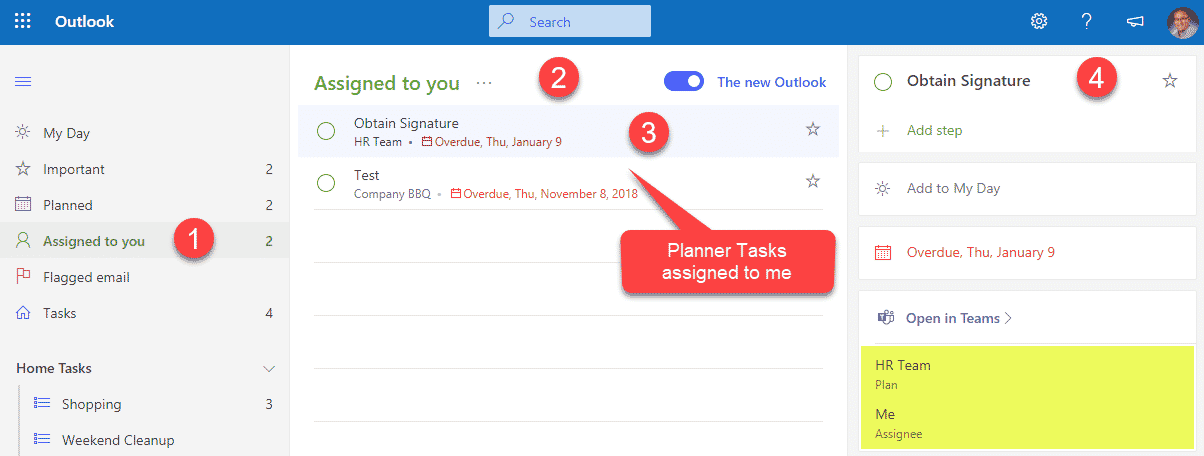
Een screenshot van To Do met Planner-taken
Integratie met Outlook-agenda
Dankzij de recente verbetering kunnen we Plan nu integreren met Outlook.
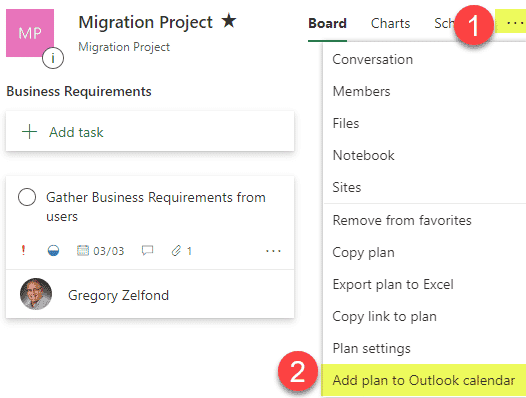
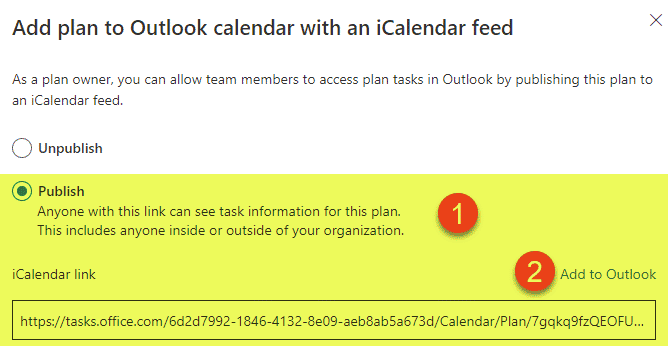
Als u het eenmaal hebt ingesteld met de stappen hierboven, verschijnen de teamtaken nu in een kalenderformaat in Outlook.
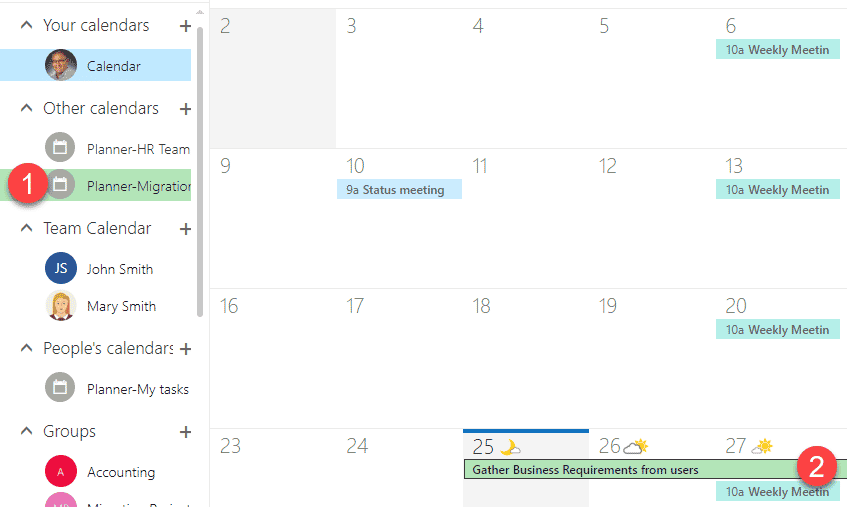
U kunt uw plan of de diagrammen van uw plan ook in uw SharePoint-pagina insluiten met het webonderdeel Planner
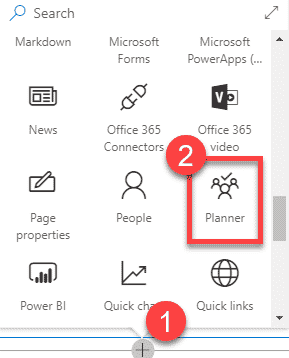
Mobiele app
Tot slot is er een mobiele app beschikbaar waarmee u onderweg taken kunt openen en voltooien!